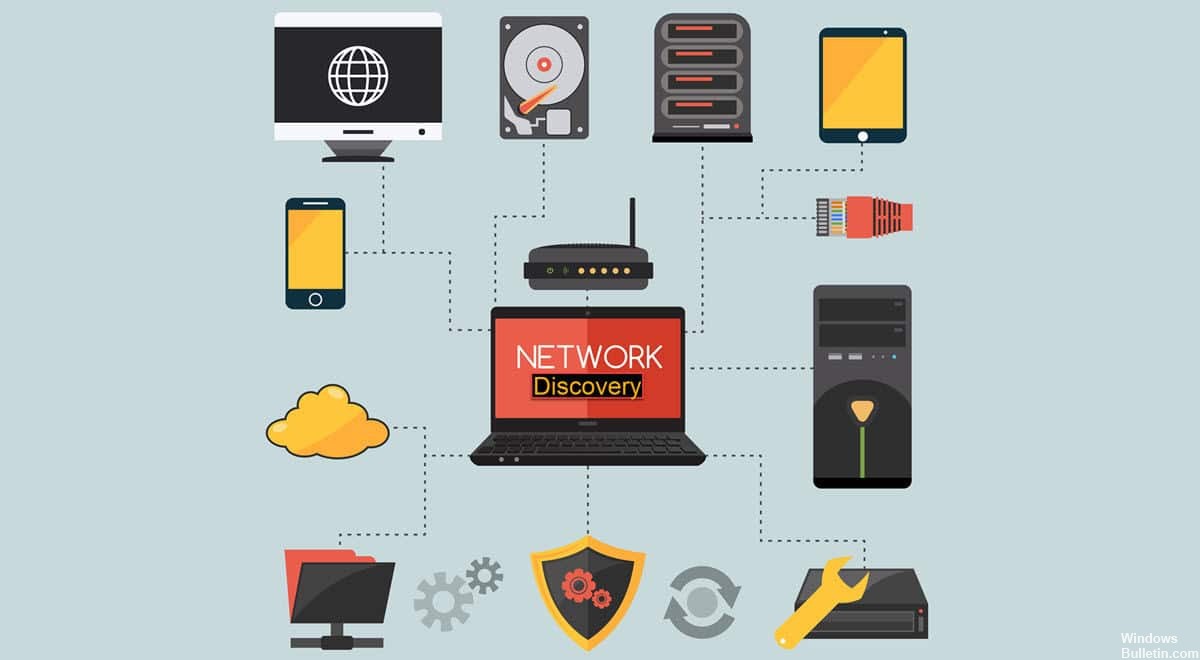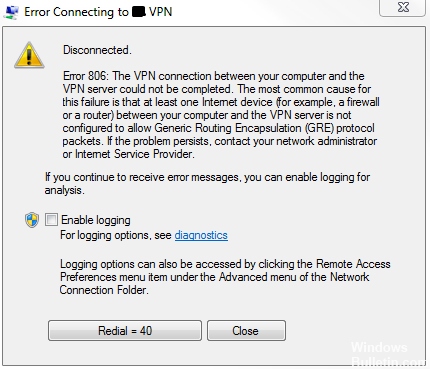Если вы столкнулись с ошибкой Центра обновления Windows 0x80070437 при обновлении до Windows 11/10, эта статья может быть полезна для исправления этой ошибки. Если эта ошибка возникает на вашем компьютере, вы увидите следующее сообщение в разделе «Состояние обновления»:
При установке обновлений возникла проблема, но мы попробуем позже. Если вы продолжаете видеть это сообщение и хотите поискать в Интернете или обратиться в службу поддержки, это может помочь: (0x80070437)
Что вызывает код ошибки Центра обновления Windows 0x80070437?

- Не хватает места на диске: На диске Windows (диск C по умолчанию) может не хватить места для установки обновлений Windows, что в конечном итоге приводит к этой ошибке.
- Недостаточное интернет-соединение: Очевидно, что без активного подключения к Интернету (хорошей пропускной способности) вы не сможете загружать и устанавливать обновления Windows. Ограниченный доступ в Интернет, несмотря на существующее соединение, также может привести к этой ошибке.
- Фоновые программы: Когда вы запускаете компьютер, различные приложения, такие как антивирусное программное обеспечение, основные системные процессы и другое ранее установленное программное обеспечение, автоматически запускаются в фоновом режиме.
- Случайное отключение: Ошибки обновления Windows могут возникнуть, если вы случайно выключили или перезагрузили компьютер.
- Внешние аппаратные устройства: Неиспользуемые внешние аппаратные устройства, такие как наушники, принтеры, сканеры, USB-накопители, динамики и т. Д., Могут вызывать ошибку.
Как устранить код ошибки Центра обновления Windows 0x80070437?

Запустите средство устранения неполадок Центра обновления Windows.
- Щелкните значок Windows и выберите «Настройки».
- Выберите категорию «Обновление и безопасность».
- Выберите подменю Устранение неполадок.
- Справа щелкните ссылку «Расширенное устранение неполадок».
- Разверните Центр обновления Windows и нажмите Запустите средство устранения неполадок.
- Следуйте инструкциям на экране.
- Если исправление доступно, нажмите Применить это исправление.
- После выполнения этих действий перезагрузите компьютер, а затем проверьте, смогли ли вы обновить Windows.
В Windows 10 есть встроенное приложение под названием «Средство устранения неполадок Центра обновления Windows», которое помогает обнаруживать и устранять проблемы, связанные с обновлениями. Если у вас возникла такая проблема с вашим устройством, вам следует использовать этот инструмент. подробнее